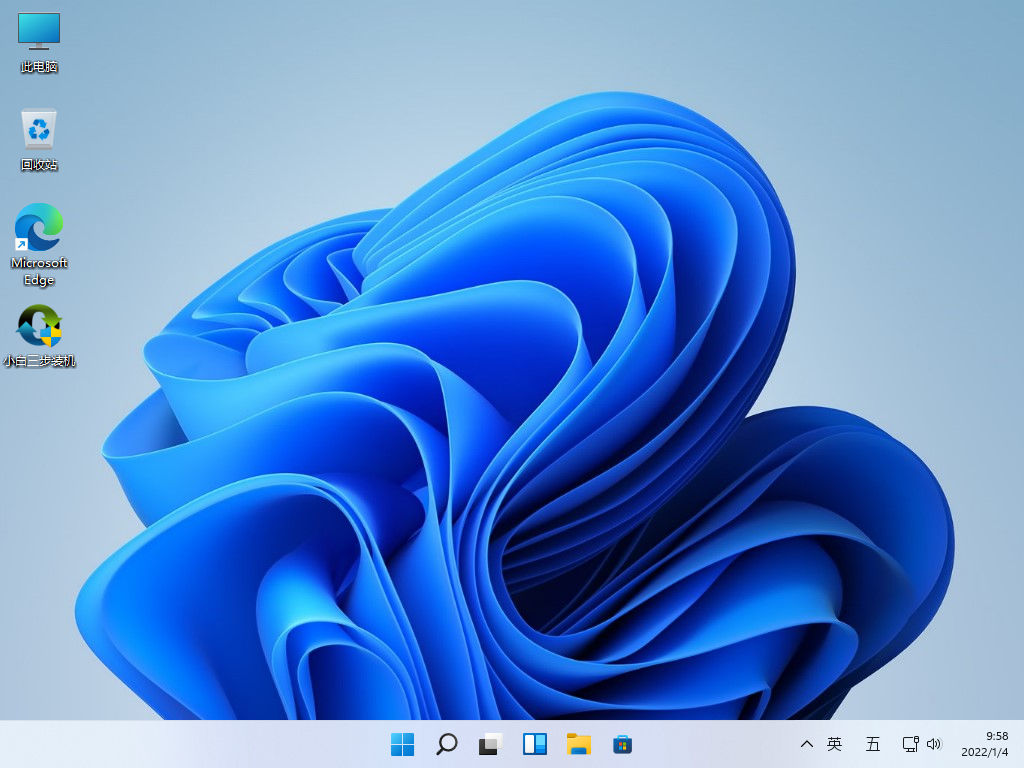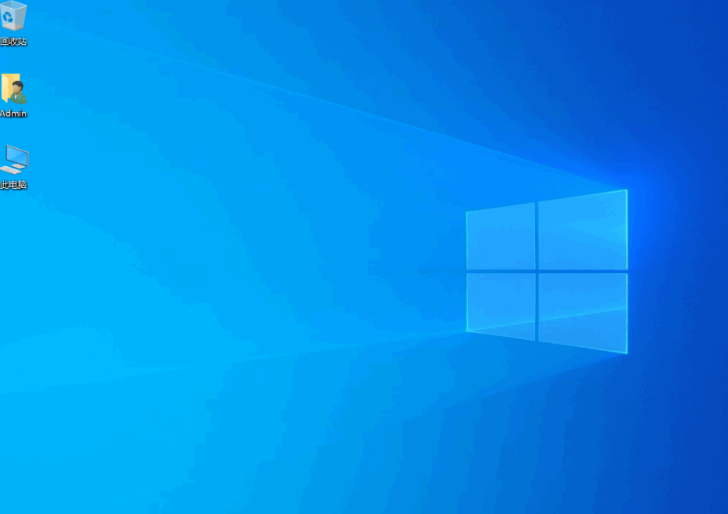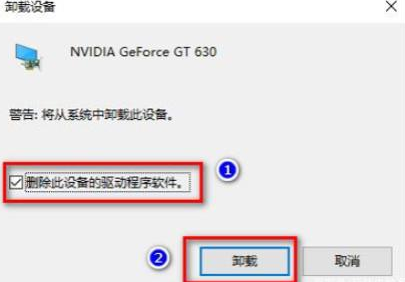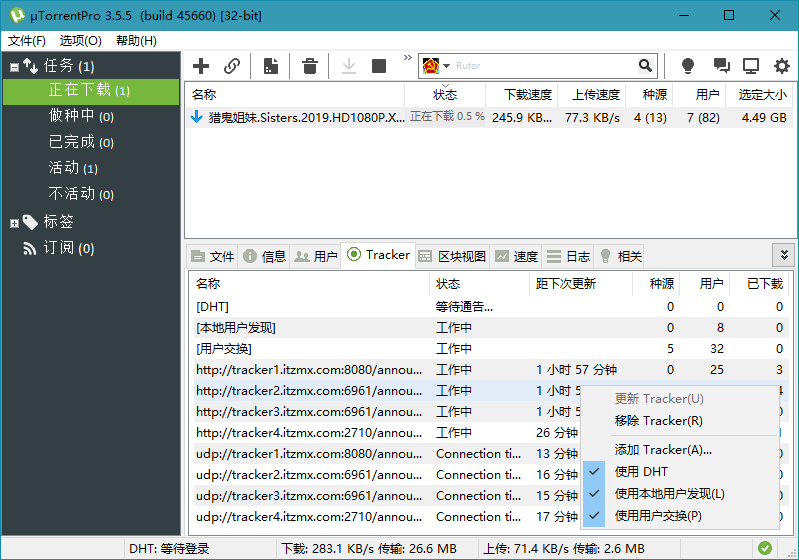电脑重装系统最简单的方法
现在有不少的朋友现在想要学习重装系统,当自己的电脑出现系统故障问题时,自己也可以方便解决通过重装系来修复解决。但是自己不知道如何自己重装电脑系统,现在小编就给大家说说自己重装系统最简单的方法吧,大家快来一起学习吧。
工具/原料:
系统版本:windows10系统
品牌型号:联想小新air 13
软件版本:小鱼一键重装系统软件v2290+小白三步装机版软件1.0
WEEX交易所已上线平台币 WEEX Token (WXT)。WXT 作为 WEEX 交易所生态系统的基石,主要用于激励 WEEX 交易平台社区的合作伙伴、贡献者、先驱和活跃成员。
新用户注册 WEEX 账户、参与交易挖矿及平台其他活动,均可免费获得 WXT 空投奖励。
方法/步骤:
方法一:使用小鱼一键重装系统软件一键重装电脑win10系统
1、电脑怎么重装系统最简单呢?首先下载安装小鱼一键重装系统软件并打开,选择我们需要安装的win10系统,点击下一步。
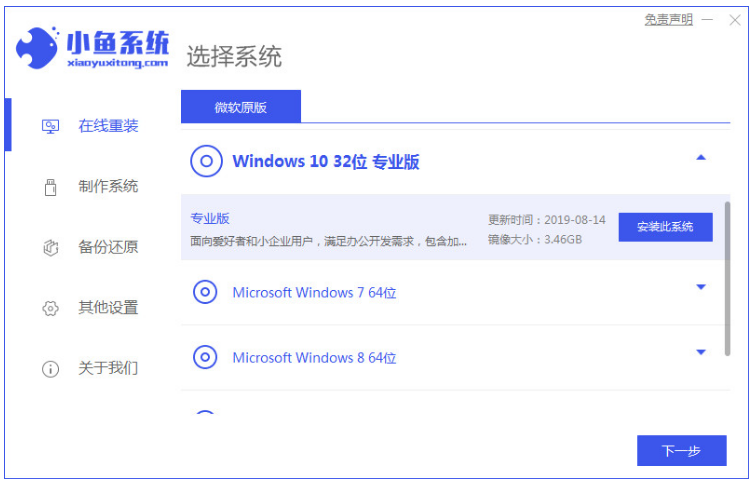
2、大家耐心等待下载资源。中间记得不要让我们的电脑断电断网。
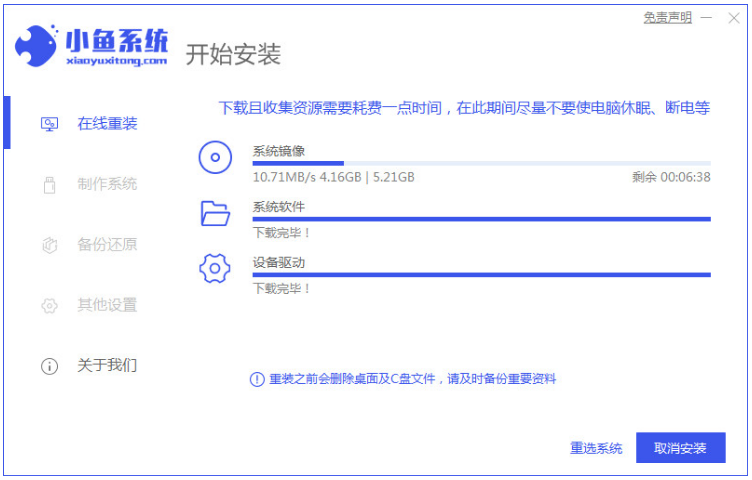
3、电脑环境部署完毕之后,可以点击立即重启电脑。
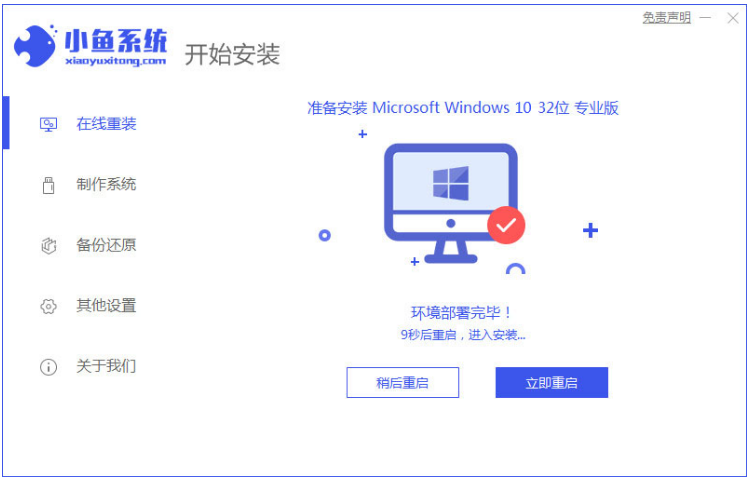
4、我们重启电脑后,此时将会进入如以下这个界面,可以选择第二个按回车键进入pe系统界面。
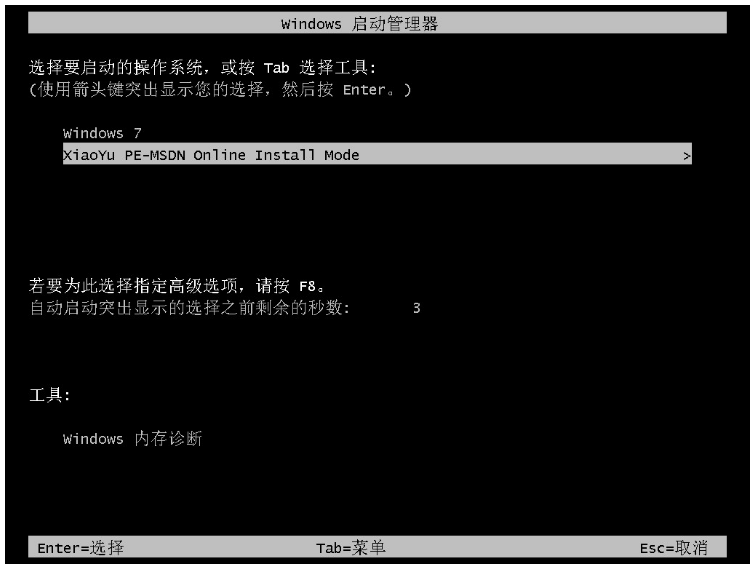
5、然后进入后请大家耐心等待自动安装。
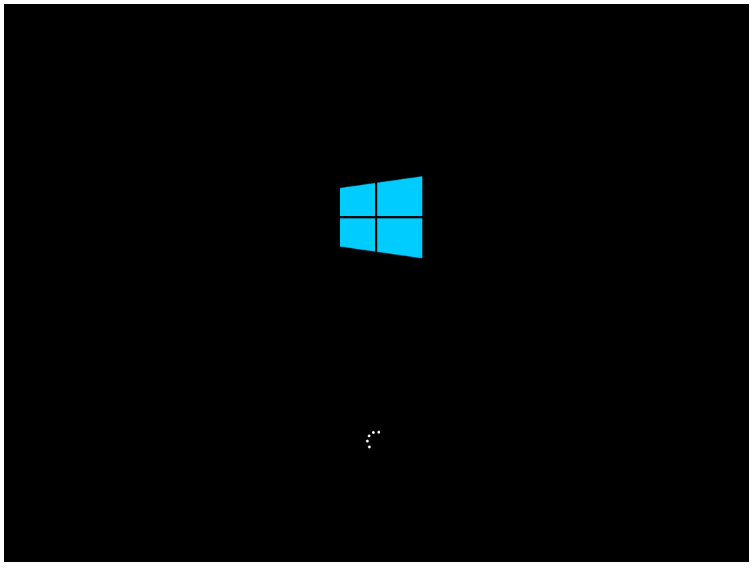
6、电脑系统安装完成,再次点击立即重启。
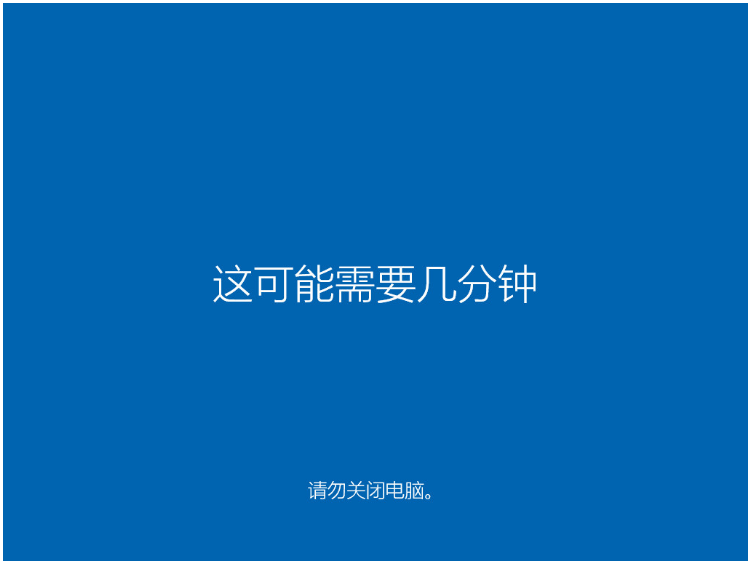
7、直至我们的电脑进入系统即说明自己重装电脑win10系统成功。
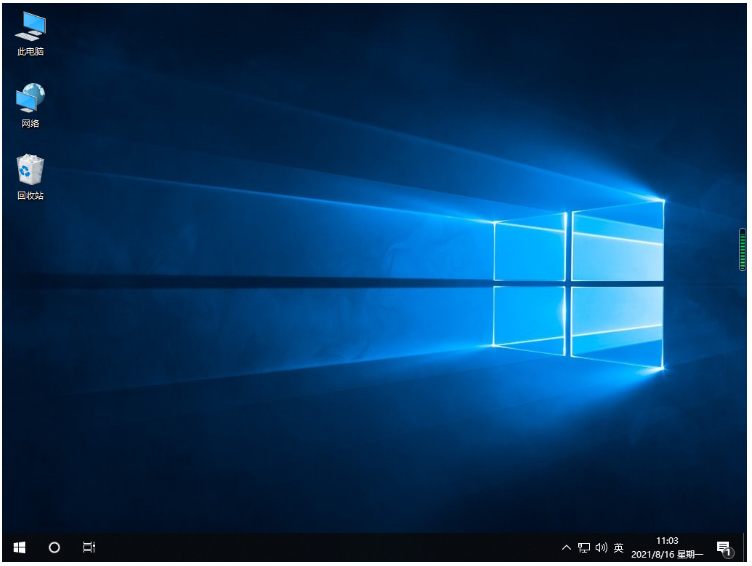
方法二:使用小白三步装机版软件一键重装电脑win10系统
1、我们下载安装小白三步装机版软件并打开,默认都是会推荐我们安装 Windows 10系统,点击立即重装。。
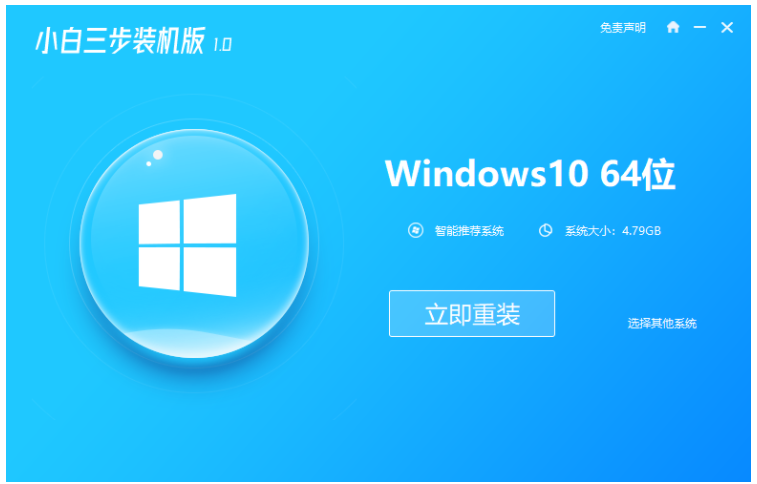
2、电脑装机软件将会开始下载系统,下载完成之后就将会自动帮助我们部署当前下载的系统。
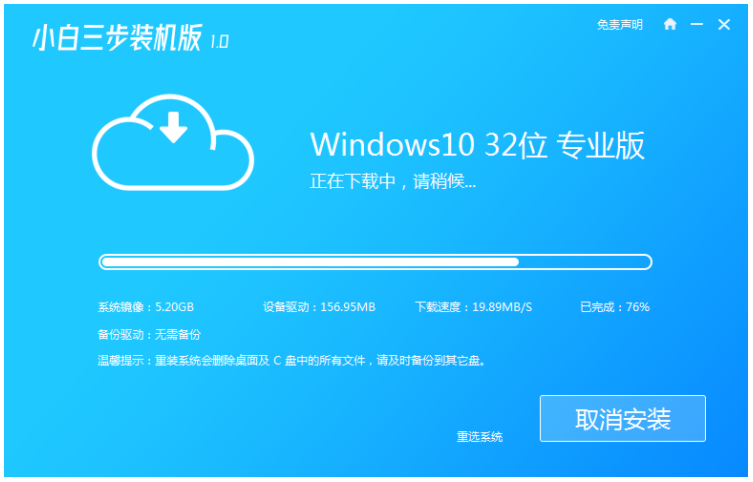
3、电脑部署完成之后就提示我们进行重启电脑,可以点击立即重启电脑。
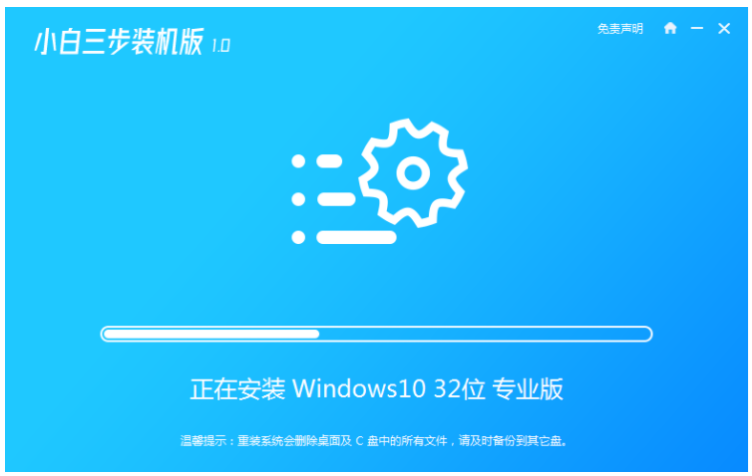
4、我们重启电脑后,我们选择 XiaoBai PE-MSDN Online Install Mode,按回车键进入 Windows PE 系统界面。
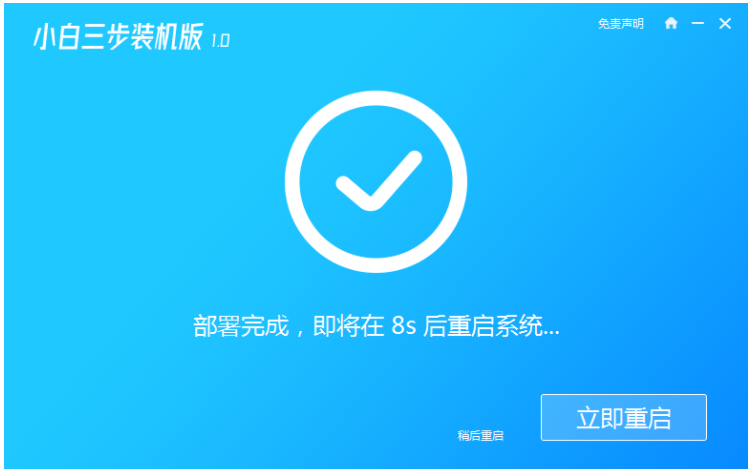
5、电脑在 PE 系统当中,装机软件会自动帮助我们重装,我们重装完后再次点击重启电脑。
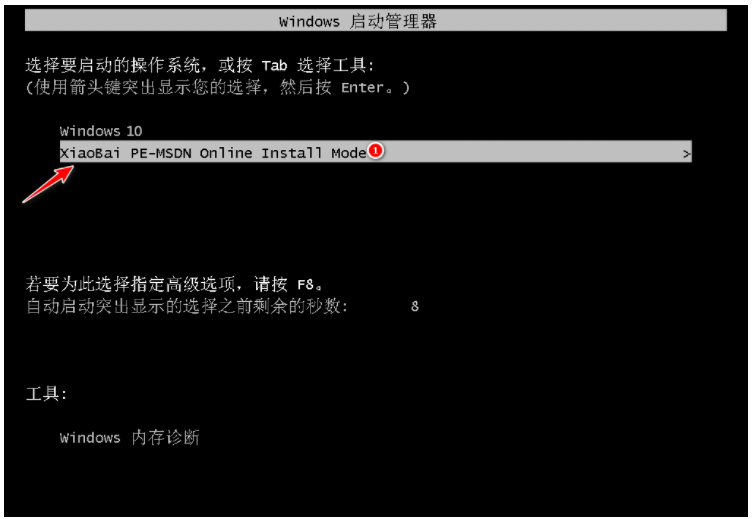
6、我们选择 Windows 10 系统进入,直至俩到系统之后即说明自己重装电脑win10系统完成。
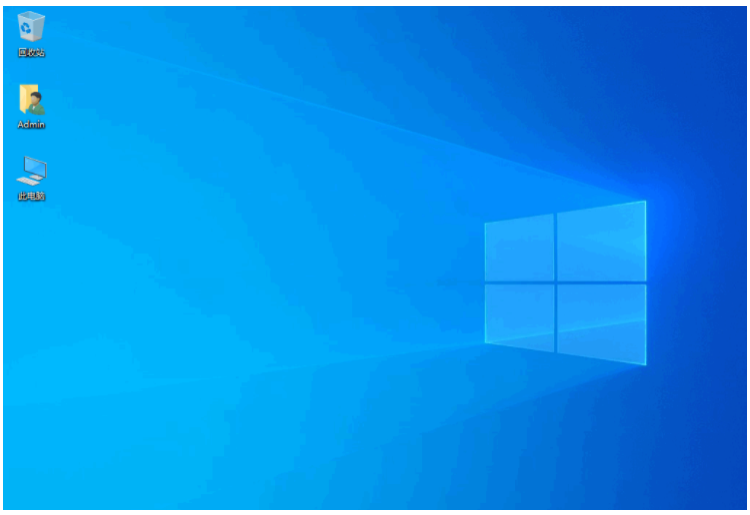
总结:
方法一:使用小鱼一键重装系统软件一键重装电脑win10系统
1、首先打开小鱼一键重装系统软件,安装win10系统;
2、可以进入pe系统自动安装win10系统;
3、最后我们重启电脑,直至进入系统桌面即可用。
方法二:使用小白三步装机版软件一键重装电脑win10系统
1、我们打开小白三步装机版软件,重装Windows 10;
2、然后进入 PE系统自动重装,重装完成重启电脑;
3、我们选择 Windows 10 系统进入系统桌面即可。
最客资源网 » 电脑重装系统最简单的方法